win10卸载应用程序和清理残留的方法 win10怎么卸载应用并清理卸载残留
我们在卸载win10电脑的应用程序时可能会有一些应用程序的残留,这也会占用一定的磁盘空间,今天小编教大家win10卸载应用程序和清理残留的方法,操作很简单,大家跟着我的方法来操作吧。
具体方法:
方法一:
1.左键点击系统桌面左下角的“开始”,再点击开始菜单中的“所有应用”;

2.在所有应用中找到彩影2010白金版并右键点击,在右键菜单中点击:打开文件 所在的位置;
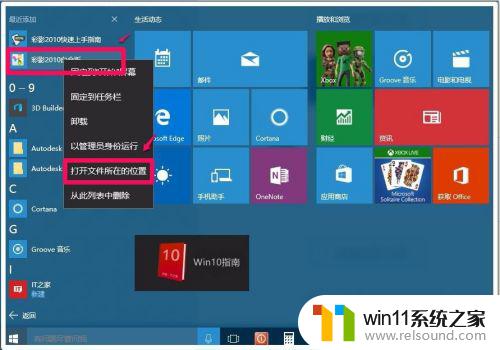
3.在打开的文件夹窗口,我们左键双击:卸载彩影2010白金版,按照提示操作就可以卸载安装的彩影2010白金版程序。
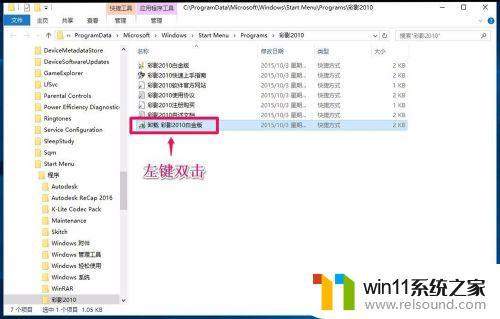
方法二:
1.左键点击系统桌面左下角的“开始”,再点击开始菜单中的“所有应用”。在所有应用中找到彩影2010白金版并右键点击,在右键菜单中点击:卸载,打开系统的程序和功能;
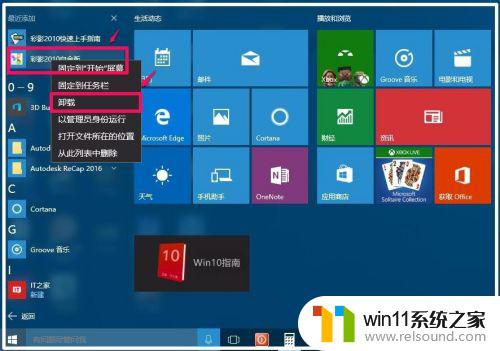
2.在程序和功能窗口,找到彩影2010白金版并左键点击。再点击:卸载/更改,按照提示操作就可以卸载安装的彩影2010白金版程序。
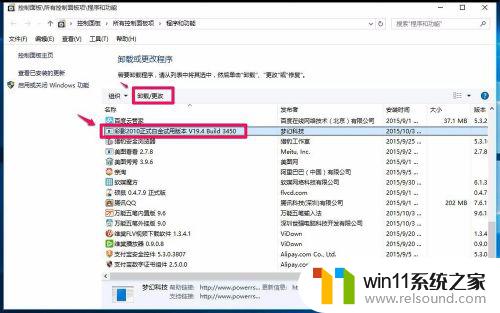
以上就是win10卸载应用程序和清理残留的方法的全部内容,有遇到这种情况的用户可以按照小编的方法来进行解决,希望能够帮助到大家。















